全年级的成绩单怎么设置,打印出来的每一页都有表头

制作全年级的成绩单这件事对于老师们来说想必都不陌生,对于老师们来说,检验自己一学期的教学成果最直观的方式,也因此不少学校都会选择将整个年级的期末考试成绩都制作成成绩单并打印出来,以此来作为参考,这个时候如果老师直接打印的话,像全年级的成绩单这种包含大量数据的表格经过系统的紫铜切割后,除了第一页仍有表头标题,后几页的就没有表头了,这样显然会对老师们的工作带来不便,那么我们需要怎样做才能让系统自动给每一页的开头都加上标题呢?
首先制作好所需的成绩单,我们以表格的第一行作为标题行来举例,当我们需要打印时,同时按住Ctrl+P可以打开打印预览
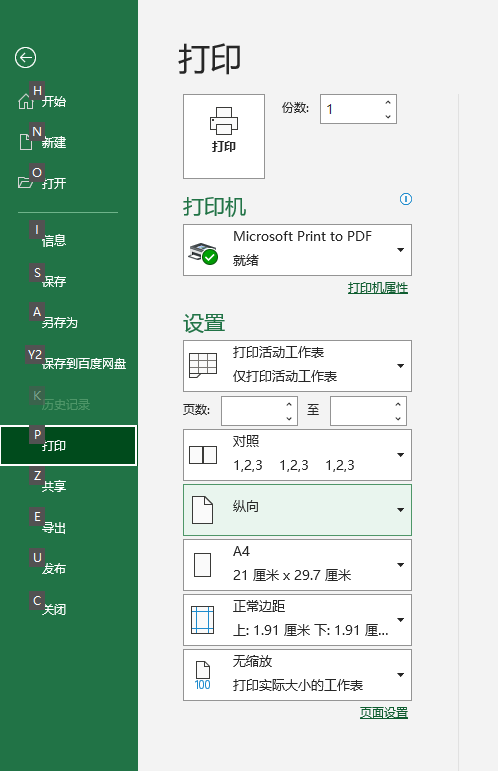
如果老师们只是需要将表格打印出来,在这一步按照自己的需求设置好就可以直接进行打印了。
而我们想要将每一页都设置自动带标题行打印,则需要打开下方【页面设置】这个选项
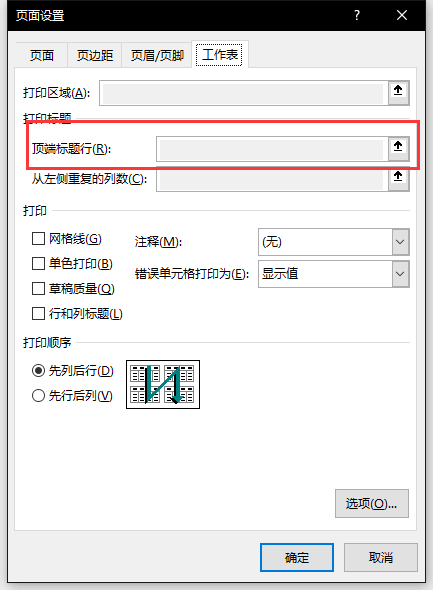
在这里我们找到【工作表】这一标签栏,其中有顶端标题行这一选项,这里我们将需要在每一页的都打印出来的标题所在行填写在这里。老师们只需要先在“顶端标题行”旁的空白输入框点击一下,然后选中所有需要作为每一页的标题打印的单元格,例如成绩单中一般标题行都是第一行,就直接选中第一行的所有单元格就可以了,这个时候我们再进行打印操作,每一页的顶端就都会有表头和标题了,是不是非常方便呢?只要熟练掌握这个方法,不管是制作什么样的Excel表格,老师们都能够轻松设置,让打印出来的资料一目了然了,是不是非常方便呢!











